Этот пост участвует в конкурсе" Смартфоны для умных постов "и в ней я хочу рассказать о настройке средств разработки приложений для MeeGo Harmattan, операционной системы нового телефона Nokia N9. Настройку будем делать на Windows Vista (думаю, что для более популярной Windows 7 отличия будут В документации для разработчиков Harmattan в основном фигурирует в Linux, поэтому данная статья станет хорошим дополнением для разработчиков, которые предпочитают или по каким-то другим причинам используют операционные системы от Microsoft.
Ранее
Для настройки нам понадобится всего лишь: 1. Обновление Qt SDK 1.1.4 2. Телефон Nokia N9 с подключением к Интернету.Перед началом установки я рекомендую удалить предыдущую версию Qt SDK, если она у вас есть.
Когда я впервые попытался установить цепочку инструментов, у меня был установлен Qt SDK 1.1.3, и когда я обновил его до более новой версии, я не смог получить желаемый результат. Эмулятор не работал и установка приложения на устройство не удалась.
Настройки
1. Настройка начинается с установки Qt SDK. При установке данного программного продукта я не включал инструментарий для Symbian, использовал только конфигурацию для Harmattan и мне этого хватило.Самые важные моменты показаны на скриншоте.
Дальше все стандартно: «Далее > Далее > Готово».
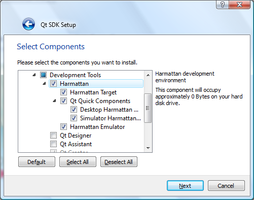
(картинки кликабельны) 
2. Когда Qt SDK установлен, приступаем к настройке телефона.
Для этого вам необходимо включить режим разработчика.
Отмечу, что этот режим лучше всего включать только во время разработки, так как он повышает уязвимость системы.
Чтобы включить этот режим, откройте «Настройки > Безопасность > Режим разработчика» и включите этот режим.
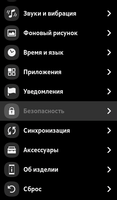
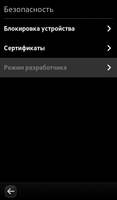
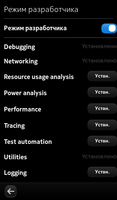
Операционная система уведомит вас о возможных рисках, установит необходимые пакеты и перезагрузится.
Хотя у меня установлены программы отладки, работы в сети и утилиты, ничего из этого не требуется.
Главное, что после перезагрузки в главном меню телефона появится SDK Connectivity, который нам понадобится на следующем этапе настройки сетевого подключения.
3. Рекомендуется настроить сеть вручную.
По крайней мере, этот метод описан в блоге Qt, что остается для меня загадкой, ведь настроить DHCP-сервер в Linux (а это Harmattan) совсем не сложно, и эту часть можно легко автоматизировать.
Для настройки сети можно выбрать два типа подключения: а.
Проводное подключение с помощью USB. б.
Беспроводное соединение с использованием Wi-Fi. Для своих экспериментов я использовал USB-соединение.
Для настройки соединения необходимо сначала подключить телефон к компьютеру и выбрать на телефоне «Режим SDK», затем открыть «Центр управления сетями и общим доступом».
В открывшемся окне справа нажмите «Управление сетевыми подключениями», откроется окно проводника, в котором будут перечислены ваши сетевые подключения.
Одно из этих подключений будет привязано к сетевому адаптеру «Устройство на базе Nokia Ethernet/RNDIS» — это можно проверить в свойствах сетевого подключения.
Когда необходимое сетевое подключение найдено, приступаем к его настройке.
Для этого нам нужно будет установить статический IP-адрес с маской подсети.
Для этого в окне свойств подключения выберите протокол IPv4 и нажмите «Свойства», затем установите необходимые значения, как показано на скриншоте, и нажмите «Применить».
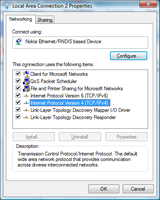
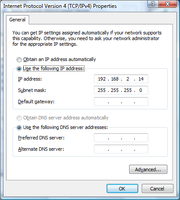
4. После описанных выше действий между вашим компьютером и телефоном будет создано локальное сетевое соединение.
Остается только настроить Qt Creator для работы с мобильным телефоном.
Для этого вам нужно открыть его и перейти в меню «Инструменты > Параметры > Устройства Linux».
После этого нажмите «Добавить конфигурацию».
Выберите новую конфигурацию для «Устройств с поддержкой MADDE» и запустите мастер настройки.
В окне мастера введите название конфигурации — в моем случае «Nokia N9» (название произвольное, я выбрал имя телефона).
Также важно убедиться, что выбран вариант «Реальное устройство».
Все остальные параметры оставляем без изменений.
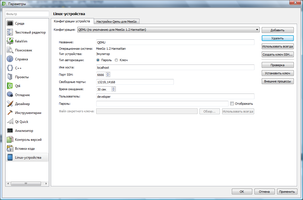
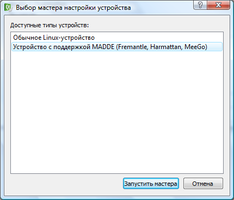
Qt Creator использует SSH-соединения для получения доступа к телефону, поэтому на следующей странице мастер настройки предложит вам сгенерировать ключи аутентификации.
Выбираем ответ «Нет», потому что соединение создаем впервые.


На следующей странице выбираем создание новой пары ключей, выбираем каталог, в котором хотим сохранить ключи, и жмем «Создать».
Настройка SSH-ключей завершена, теперь переходим к этапу передачи ключа на телефон.
На этом этапе необходимо внимательно следовать инструкциям, описанным на последней странице мастера: а.
Подключите телефон в «режиме SDK».
б.
Откройте приложение SDK Connectivity. в.
Выберите тип подключения (в моем случае USB).
д. На экране телефона появится запрос на ввод пароля, который необходимо ввести в мастере настройки Qt Creator. е.
После этого нажмите «Установить ключ» и «Далее».
На этом настройка завершена.
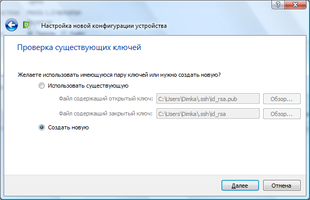
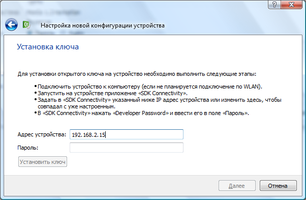
5. Последний шаг – проверка работоспособности конфигурации.
Для этого создаем тестовый проект: открываем меню «Файл > Новый файл или проект», выбираем тип проекта Приложение Qt Quick (думаю, это лучшая технология для разработки простых приложений для Harmattan).
Далее следуйте инструкциям мастера создания нового проекта.
Я выбрал проект с элементами специально для MeeGo Harmattan и иконкой по умолчанию.
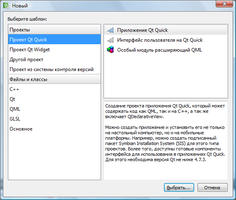
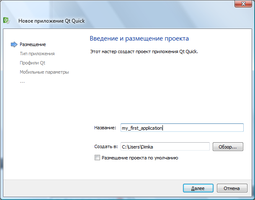
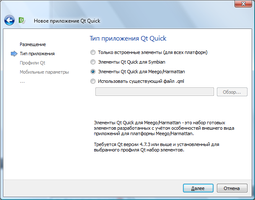
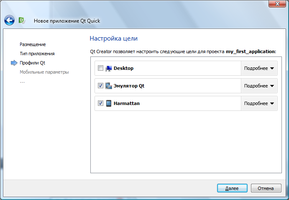
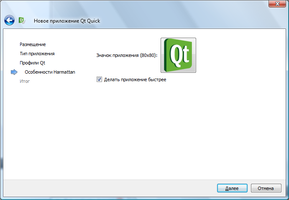
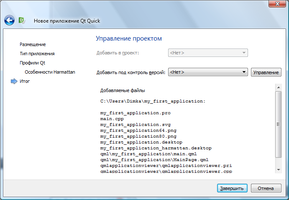
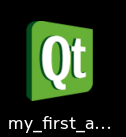
6. После создания проекта останется только выбрать активную конфигурацию Harmattan и нажать кнопку «Запустить проект».
Qt Creator соберет проект, создаст пакет Debian, скопирует его на телефон, установит и запустит приложение.
После этого вы сможете увидеть его работающим на своем Nokia N9. 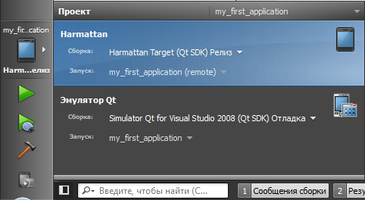
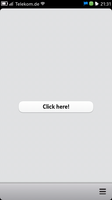
В заключение хотелось бы отметить работу, проделанную командой Qt. Я считаю, что сейчас инструменты разработки для Harmattan вполне функциональны, и их можно и нужно использовать для разработки своих проектов.
(Я разрабатывал приложения с помощью Scratch-Box, и это было далеко не так просто и удобно).
Надеюсь, что эта статья будет полезна и поможет тем, кто собирался начать собственный проект, но не решился сделать первый шаг.
Мне кажется, сейчас сделать это проще, чем когда-либо.
P.S. Чтобы удалить установленное приложение, вам нужно зайти в «Настройки» > «Приложения» > «Управление приложениями».
Полезные ссылки
1. Библиотека разработки для Harmattan 2. Qt-документация Теги: #qml #qtcreator #meego #Harmattan #n9_contest #Разработка мобильных приложений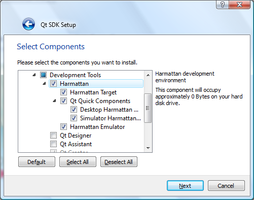
-
Деревянные Шлифовальные Станки
19 Oct, 24 -
Важен Ли Эмоциональный Комфорт На Работе?
19 Oct, 24 -
Обзор Комплекта Сборки 3D-Принтера
19 Oct, 24 -
Новый Язык Программирования Mash.
19 Oct, 24 -
4Road.net Против Росямы
19 Oct, 24


